近日随着win10的推出,有很多的人选择用win10系统你,但是也有些用户是用完win10系统下载32位后就不喜欢的,用户们想自行装win7系统。今天Win7之家小编就给大家介绍雨林木风win732位优化版快捷安装教程,看不懂雨林木风win732位优化版快捷安装教程步骤的=可以按照下面的方法来操作,详细请看下文介绍吧。
1、打开下载的系统镜像文件,右击选择“解压到Ylmf_Win7 _Ultimate_X86_201407.iso”。如图1所示
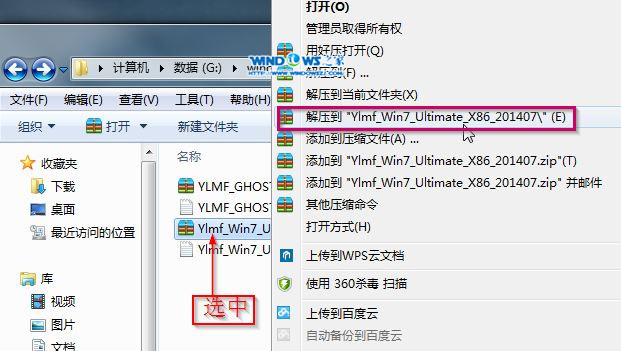
雨林木风win732位优化版快捷安装教程图1
2、双击“setup.exe”.如图2所示
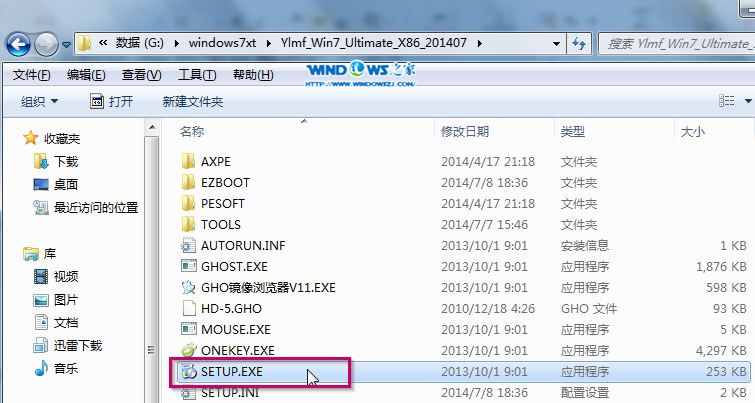
雨林木风win732位优化版快捷安装教程图2
3、点击“安装WIN7 X86系统第一硬盘分区”。如图3所示
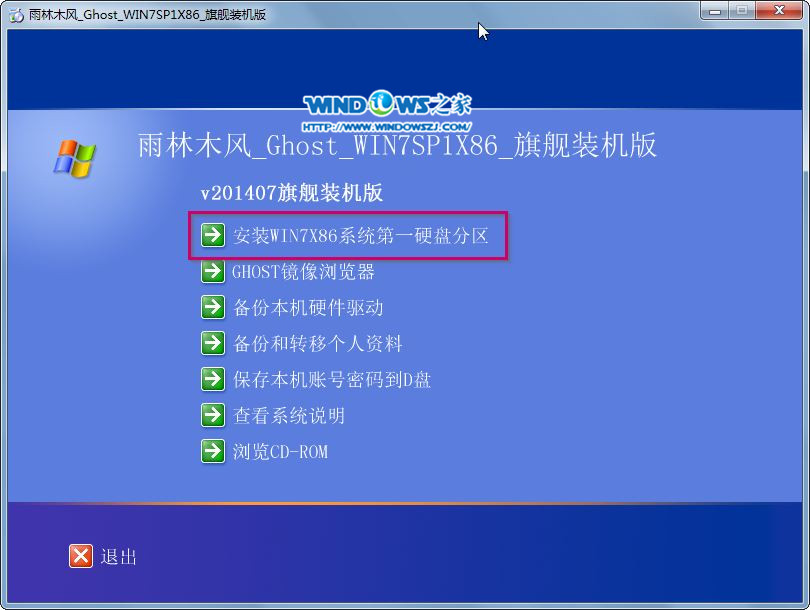
雨林木风win732位优化版快捷安装教程图3
4、选择“安装”,点击“打开”之后选择映像文件(扩展名为.iso),最后选择“确定”。如图4所示
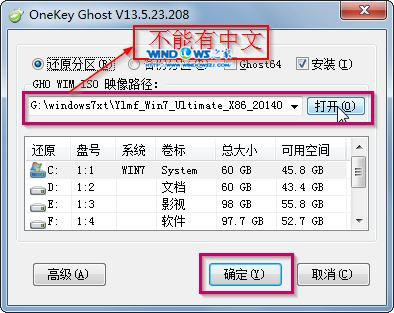
雨林木风win732位优化版快捷安装教程图4
5、选择“是”。如图5所示

雨林木风win732位优化版快捷安装教程图5
6、之后会是这样一个进度条,如图6所示
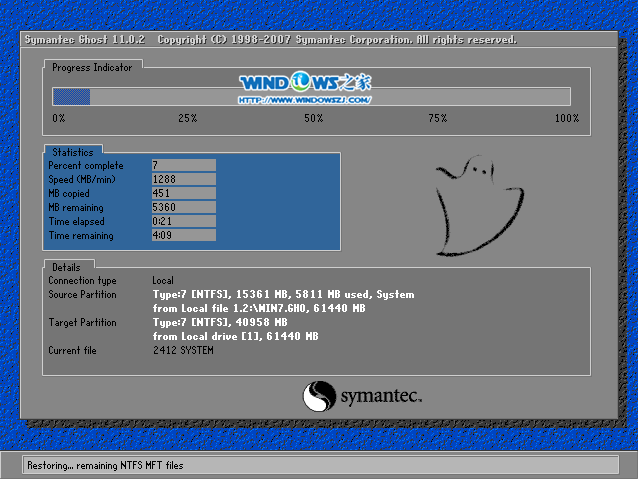
雨林木风win732位优化版快捷安装教程图6
7、等到100%就会弹出这个画面,如图7所示

雨林木风win732位优化版快捷安装教程图7
8、初始化,如图8所示
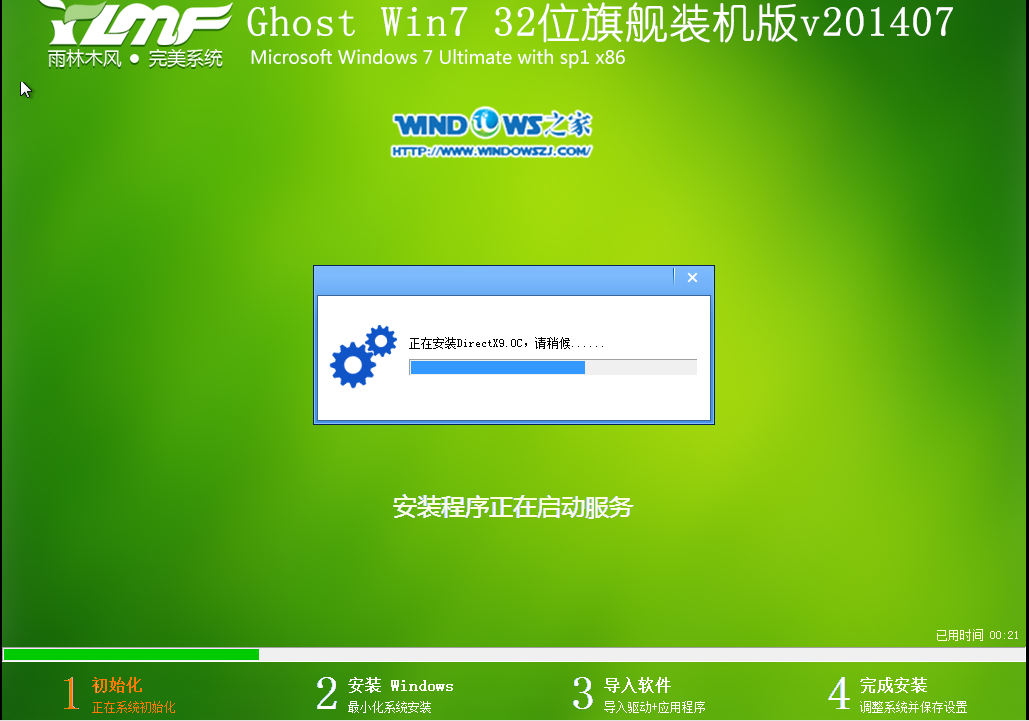
雨林木风win732位优化版快捷安装教程图8
9、安装windows,如图9所示

雨林木风win732位优化版快捷安装教程图9
10、导入软件,如图10所示
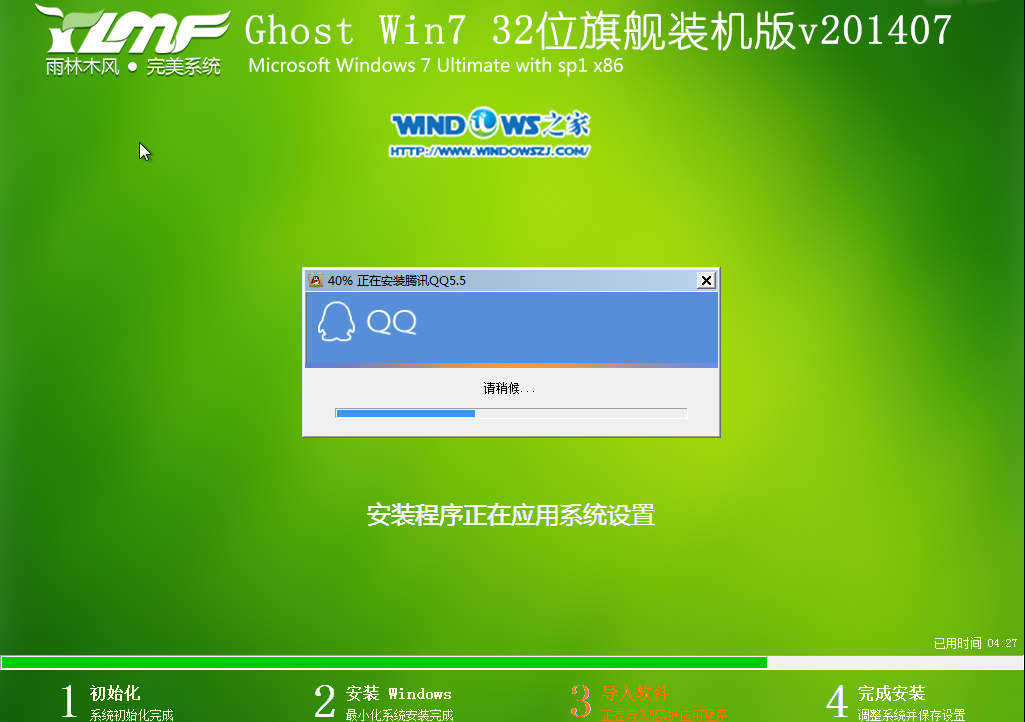
雨林木风win732位优化版快捷安装教程图10
11、安装程序正在为首次使用计算机做准备—安装程序正在检查视频性能。如图11、图12所示
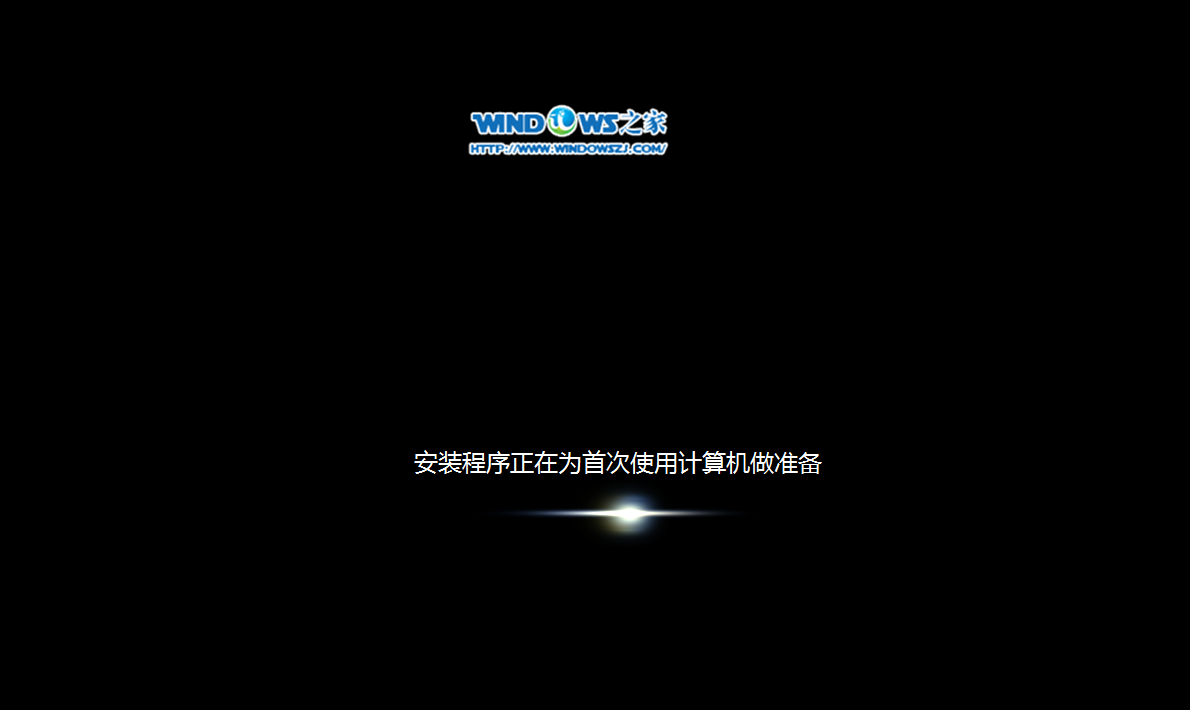
雨林木风win732位优化版快捷安装教程图11
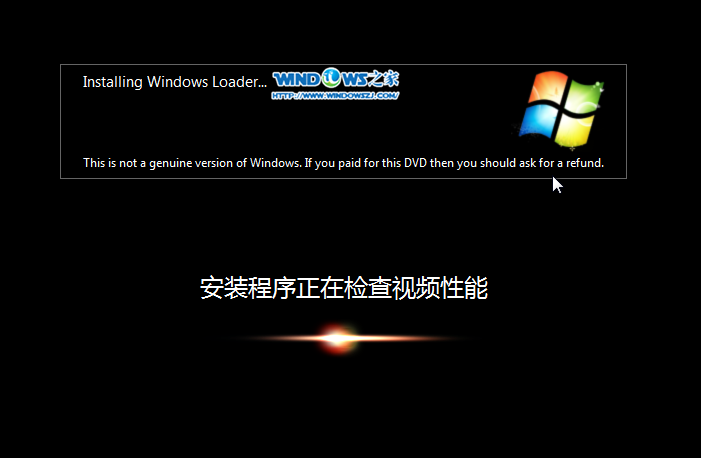
雨林木风win732位优化版快捷安装教程图12
关于雨林木风win732位优化版快捷安装教程到这里就全部结束语了,相信大家通过上面的雨林木风win732位优化版快捷安装教程都有一定的了解吧,有需要雨林木风win732位优化版快捷安装教程的朋友就赶紧学习起来吧。好了,如果想了解更多的资讯敬请关注windows7之家官网吧。